vue ルーティング ビュー router-view のネストされたジャンプの実装
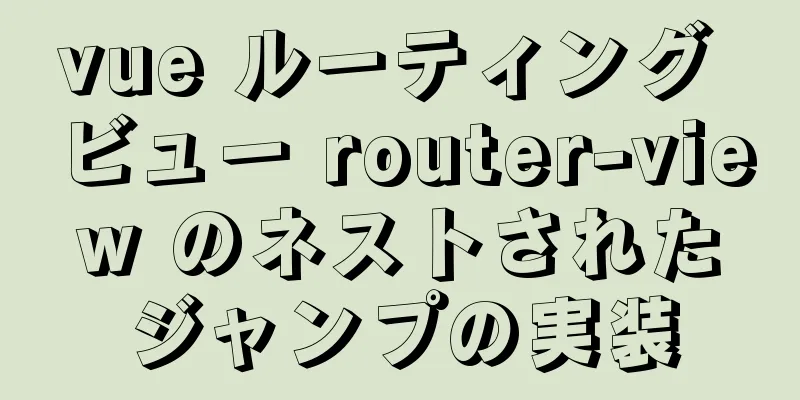
|
目的: 実装された機能:ログイン ページを作成し、ホームページにジャンプします。ホームページには、メニュー バー、上部ナビゲーション バー、本文、および標準的な背景 Web ページ形式が含まれます。メニュー バーのさまざまなメニューをクリックすると、さまざまなコンポーネント (さまざまなページ) が表示されます。 ここではテンプレートとしてelement-uiを使用しています 前提条件: プロジェクトディレクトリでコマンドを実行します:
ステップ:
1. app.vueページを修正するアプリページに
<テンプレート>
<div id="アプリ">
<ルータービュー></ルータービュー>
</div>
</テンプレート>
<スクリプト>
エクスポートデフォルト{
名前: 'アプリ'、
メソッド: {
}
}
</スクリプト>
<スタイル>
</スタイル>
2. ログインページを作成する (/views/login/login.vue)ここのログインボタンはメインページに直接ジャンプし、現在のログインページは完全に置き換えられます。 ログインページコード
<テンプレート>
<div id="ログイン">
<el-form>
<el-row :gutter="20">
<el-col class="title" :offset="9" :span="6">
<h1>ログインページ</h1>
</el-col>
</el-row>
<el-row :gutter="20">
<el-col class="col-label" :offset="7" :span="4">
<span class="label">アカウント:</span>
</el-col>
<el-col :span="4">
<el-input type="text" placeholder="アカウント番号を入力してください" v-model="account.username"></el-input>
</el-col>
</el-row>
<el-row :gutter="20">
<el-col class="col-label" :offset="7" :span="4">
<span class="label">パスワード:</span>
</el-col>
<el-col :span="4">
<el-input type="password" placeholder="パスワードを入力してください" v-model="account.password"></el-input>
</el-col>
</el-row>
<el-row :gutter="20">
<el-col :offset="8" :span="8">
<span>
<a href="#" rel="external nofollow" rel="external nofollow" @click="register" >アカウントを登録</a>
/
<a href="#" rel="external nofollow" rel="external nofollow" @click="resetPwd" >パスワードをリセット</a>
</span>
</el-col>
</el-row>
<el-row :gutter="20">
<el-col :offset="10" :span="4">
<el-button type="primary" round @click="onSubmit">ログイン</el-button>
</el-col>
</el-row>
</el-form>
</div>
</テンプレート>
<スクリプト>
エクスポートデフォルト{
名前: 'ログイン',
データ() {
戻る {
アカウント:
ユーザー名: ''、
パスワード: ''
}
}
},
メソッド: {
登録する() {
this.$メッセージ({
メッセージ: 「そのような機能は存在しないようです」
タイプ: '情報'
})
},
リセットPwd() {
this.$メッセージ({
メッセージ: 「来世」
タイプ: '成功'
})
},
送信() {
this.$router.push('/index')
}
}
}
</スクリプト>
<スタイルスコープ>
#ログイン {
テキスト配置: 中央;
マージン: 0 自動;
}
.ラベル {
高さ: 40px;
行の高さ: 40px;
}
.col-label {
テキスト配置: 右;
}
.el-行 {
上マージン: 15px;
}
.el-ボタン{
幅: 120ピクセル;
}
。タイトル {
上マージン: 10%;
}
</スタイル>
コードを表示
2.1. router/index.jsにログインページのルーティングを追加する
{
パス: '/'、
名前: 'ログイン',
コンポーネント: () => import('../views/login/login.vue')
},
3. メインページを作成する (/components/index.vue)メインページは、主に
<テンプレート>
<el-container style="border: 1px solid #eee">
<el-aside width="200px" style="background-color: rgb(238, 241, 246)">
<el-menu :default-openeds="['1']" :router="true">
<el-サブメニューインデックス="1">
<template slot="title"><i class="el-icon-message"></i>ナビゲーション 1</template>
<el-メニュー項目グループ>
<template slot="title">グループ 1</template>
<el-menu-item index="1-1">オプション 1</el-menu-item>
<el-menu-item index="1-2">オプション 2</el-menu-item>
</el-menu-item-group>
</el-サブメニュー>
</el-menu>
</el-aside>
<el-container class="table-div">
<el-header style="text-align: right; font-size: 12px">
<el-ドロップダウン>
<i class="el-icon-setting" style="margin-right: 15px"></i>
<el-dropdown-menu slot="ドロップダウン">
<el-dropdown-item>表示</el-dropdown-item>
<el-dropdown-item>新規</el-dropdown-item>
<el-dropdown-item>削除</el-dropdown-item>
</el-dropdown-menu>
</el-dropdown>
<span>王暁湖</span>
</el-header>
<メイン>
<テーブル></テーブル>
</el-main>
</el-コンテナ>
</el-コンテナ>
</テンプレート>
<スタイル>
.el-ヘッダー{
背景色: #B3C0D1;
色: #333;
行の高さ: 60px;
}
.el-aside {
色: #333;
}
</スタイル>
<スクリプト>
エクスポートデフォルト{
名前: 'インデックス',
データ() {
}
}
</スクリプト>
<スタイル>
.table-div {
幅: 100%;
}
.el-テーブル{
高さ: 100%;
}
</スタイル>
3.1. メインページルートを作成する
{
パス: '/index',
名前: 'インデックス',
コンポーネント: () => import('@/components/index')
}
この時点で、ログインページからメインページへジャンプする動作設定は完了です。効果を確認してください。プロジェクトを開始し、http://localhost:8080/#/ にアクセスします。
クリックしてログインし、ホームページに移動します
4. ホームページを変更する主に2つの部分を変更します:メニュージャンプパス、メイン構成ルーティングビュー 4.1. メニュールーティングモードを有効にし、メニュージャンプパスを変更する
4.2. ルータビューを追加するメインコンテンツを
5. 2つのサブページを作成するルーティングアドレスが正しく設定されている限り、ページはどこにでも配置できます。
{
パス: '/index',
名前: 'インデックス',
component: () => import('@/components/index'), // ここでホームページのデフォルトルートジャンプのページコンポーネントを設定します children: [ // 子ルートを追加します {
path: 'page', // 注意: パスの前に / を付けないでください。そうしないとジャンプしません。ここで損失を被りました。name: 'page',
components: { // パラメータ名にはsが付いていることに注意してください
table: () => import('@/components/first-page') // ここでのテーブルは、ホームページの router-view タグの名前と同じである必要があります。これにより、ホームページのルーティング ビューがジャンプします。3.2 を参照してください。
}
},
{
パス: 'テーブル',
名前: 'テーブル',
コンポーネント:
テーブル: () => import('@/components/first-table')
}
}
]
}
この方法で設定されたアクセスアドレスは、localhost:8080/#/index/page、localhost:8080/#/index/tableです。 設定はこれで完了です。ページにアクセスしてテストしてください。
ご覧のとおり、2 つのメニュー構成により、メインのルーティング ビューが変更され、ビューに表示されるページ コンポーネントが制御されます。設定完了 これで、vue ルーティング ビュー router-view のネストされたジャンプの詳細に関するこの記事は終了です。vue ルーティング ビュー router-view のネストされたジャンプの関連コンテンツについては、123WORDPRESS.COM で以前の記事を検索するか、次の関連記事を引き続き参照してください。今後とも 123WORDPRESS.COM をよろしくお願いいたします。 以下もご興味があるかもしれません:
|
<<: MySQL データベースの高度なクエリとマルチテーブルクエリ
>>: Docker を使用して Redis マスター スレーブ レプリケーション クラスターを構築する
推薦する
Docker で最初のアプリケーションをデプロイする方法
前回の記事では、Docker Desktop をインストールし、Kubernetes を有効にしまし...
Vueはショッピングカート決済機能をシミュレートします
この記事では、ショッピングカート決済機能を実現するためのVueの具体的なコードを例として紹介します。...
Dockeにredisをインストールする方法
1. redisイメージを検索する docker 検索 redis 2. Redisイメージをダウン...
CentOS7環境にMySQL5.5データベースをインストールする
目次1. 現在のシステムにMySQLがインストールされているかどうかを確認する2. インストールされ...
マークアップ言語 - CSS レイアウト
123WORDPRESS.COM HTML チュートリアル セクションに戻るには、ここをクリックして...
Node.js でメモリ効率の高いアプリケーションを作成する方法
目次序文問題: 大きなファイルのコピーNodeJS のストリームとバッファバッファストリーム解決策 ...
MySQLデータベース操作の基本コマンド
1. データベースを作成します。 データ data _name を作成します。 PHP でデータベー...
MySQL 5.7.18 winx64 のインストールと設定方法のグラフィックチュートリアル
圧縮パッケージのインストールは、mysql-5.7 以降、大幅に変更されました。この記事では、mys...
HTML テーブル マークアップ チュートリアル (37): 背景画像属性 BACKGROUND
テーブル ヘッダーの背景画像を設定します。任意の GIF または JPEG 画像ファイルを使用できま...
全文検索とキーワードスコアリング方式のMySQL実装例
1. はじめに今日、同僚から、MySQL を使用して ElasticSearch に似た全文検索機能...
MySQL 文字列連結と null 値の設定のためのインスタンス メソッド
#文字列連結 concat(s1,s2); テーブル内の last_name と first_nam...
MySQL データベースのインポートとエクスポートのデータ エラーの解決例の説明
データのエクスポートエラーを報告する 「secure_file_priv」のような変数を表示します。...
Nginx 構成 PC サイトとモバイル サイトの分離によるリダイレクトの実現
PCサイトとモバイルサイトの分離設定にはnginxを使います。私のPCサイトとモバイルサイトは、SE...
IE6 で幅と高さがおかしいバグ
図に示すように: しかし、IE6で表示すると、right:1px:になります。 IE6 には、幅と高...
MySQLでよく使われる演算子と関数の概要
まずデータ テーブルを作成しましょう。 使用テスト; テーブル「従業員」を作成します( emp_no...
















